1. Създайте нов документ (Ctrl + N) 800px размер 1000px ширина и височина. Кликнете два пъти върху оригиналния слой, за да отключите и да я направи достъпна за редактиране. Извършване на Layer / Layer Style / Blending Options командни (Layer / смесване / наслагване параметри) и се прилагат Gradient Overlay (Gradient Overlay). Настройки са показани на фигурата (виж. Фиг. 1).
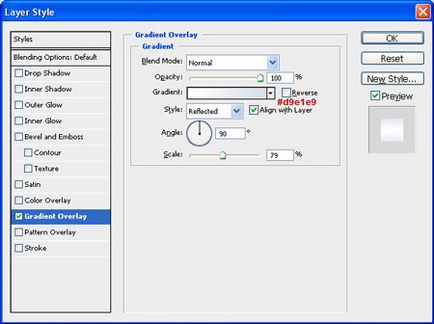
2. Създайте нов слой. Изберете инструмента елипса (елипса) и начертайте елипса. Преименуване слой елипса в "елипса 1". Дублиране изберете Free Transform (Free Transform) и намаляване на размера на елипсата. Преименуване слой "елипса 2". Сега, задръжте натиснат клавиша SHIFT. натиснете стрелката "Нагоре" ключовите 22 пъти чрез преместване, като по този начин елипса на 220px нагоре (вж. фиг. 2).
3. Изберете инструмента Pen Твърде л (P) и свързване на двете елипсите заедно (вж. Фиг. 3).
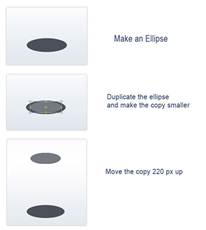

4. Смесват слоеве "Фигура 1" е създаден с помощта на функцията Pen Tool (Pen) и "1 елипса" в един слой. За този клавиш Ctrl + кликнете върху слоя "Фигура 1" и "Ellipse 1" за слоеве панели и се присъедини към тях, използвайки Layer / Merge Layers команда (Layer / Merge Layers). Преименуване на слой в "долната част". Преместете го под слоя "Ellipse 2" и се добавят следните стилове слой.
Градиент покритие (градиент наслагване) (виж фигура 4 ..):
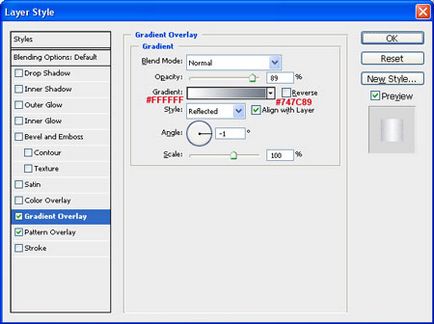
Texture дъното на червилото трябва да бъде проста, така че изберете модел, наречен «Гранит» от снимачната площадка на "Изпълнител на повърхности».
Модела наслагване (Texture Mapping) (виж фигура 5 ..):
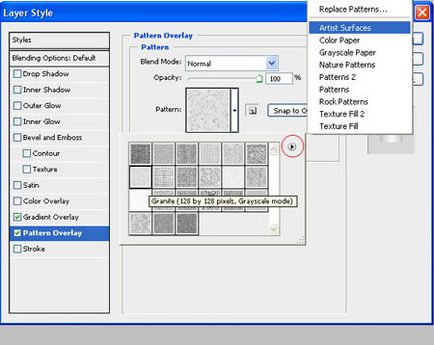
Изберете слоя "Ellipse 2" и прилага следните настройки.
Градиент покритие (градиент наслагване) (виж фигура 6 ..):
Изтеглете най-новата версия на двата слоя (Ctrl + кликнете върху слоя "Червило" и задръжте натиснат клавиша Ctrl, Shift + кликнете върху слоя "върха").
Създайте нов слой и го преименувайте на "Glitter". Напълнете с бял цвят. Променете режима на смесване (режим на смесване), за да Слоеве (слоя) до (разтваряне), непрозрачност (Прозрачност) около 15% -30%. Сега сливане на слоеве. За целта направете нов слой и го комбинирате със слой от "Glitter", натискането на Ctrl + E. Задайте режима на смесване (режима на смесване), за да Слоеве (слоеве) на Мека светлина (Мека светлина). ако искате, да се намали коефициента на непрозрачност (Прозрачност) (виж. фиг. 29).

17. Сега трябва да добавите акценти. За да направите това, изберете Polygonal Lasso Tool на (Polygonal Lasso) и направете селекция, както е показано по-долу (вж. Фиг. 30).
18. Създайте нов слой и запълнете с бял цвят (#ffffff). След това добавете маска слой и с помощта на инструмента линеен градиент Tool (линеен градиент), за да се направи така, както е показано чрез намаляване на непрозрачност (Прозрачност) до около 56% (вж. Фиг. 31).

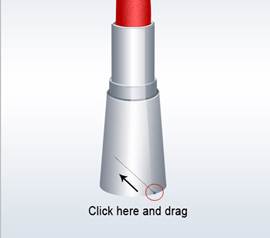
19. Използване на Polygonal Lasso Tool на (Polygonal Lasso), да създадете селекция от лявата страна на червило. Създайте нов слой и го запълнете с бял цвят. Замъгляване слой малко Филтър / Замъгляване / Gaussian Blur (Filter / Замъгляване / Gaussian Blur) с 2px стойност и намаляване на непрозрачност (Прозрачност) до около 30%. Накрая добавете маска на този слой и инструментът Linear Gradient Tool (линеен градиент), за да направите това, както е показано на фигурата (вж. Фиг. 32).
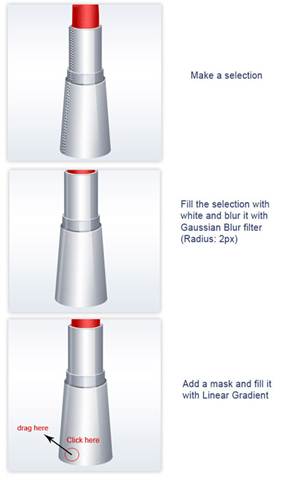
20. Дубликат на последния слой е създаден и направи Edit / Transform / Flip Horizontal команда (Edit / Transform / Flip хоризонтално), а след това се премести до дясната червило (вж. Фиг. 33).

21. Използване на Pen Tool (P) направете форма като на снимката (вж. Фиг. 34). Размазването фигура използване Филтър / Замъгляване / Gaussian Blur команда (Filter / Замъгляване / Gaussian Blur) 2-3px. Намаляване на непрозрачност (прозрачност) до 56% (вж. Фиг. 35).


22. Добавяне на друга връхна точка в средата на червило с помощта на същата техника. Само малко размазване филтър Gaussian Blur (Gaussian Blur) 0,6px (вж. Фиг. 36).

23. Използване на Pen Tool (P), създаване на форма с бяло, както е показано на фигурата (вж. Фиг.), След което задайте непрозрачността (прозрачност) до 62% (вж. Фиг. 37, 38).


24. Създайте нов слой, изберете Brush Tool (четка) с меки ръбове в размер 33px. Натиснете бутона Shift и начертайте бяла линия върху червилото. Намаляване на непрозрачност (прозрачност) до 63%, а след това Ctrl + кликнете на картинка слой "Горна". Уверете се, че слоят с бялата линия е бил активен, и след това кликнете върху Изтриване. Ето защо, да изтриете ненужни част (вж. Фиг. 39).
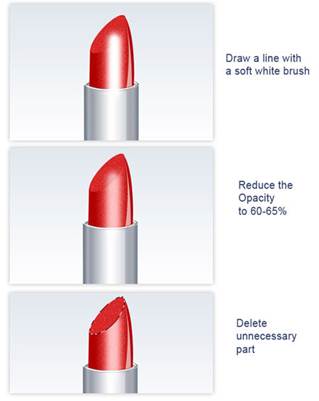
25. На следващо място, Ctrl + кликнете върху миниатюрата слоя "върха". Създайте нов слой и запълнете избор Linear Gradient Tool инструмент (линеен градиент) от бяло до прозрачен (вж. Фиг. 40).
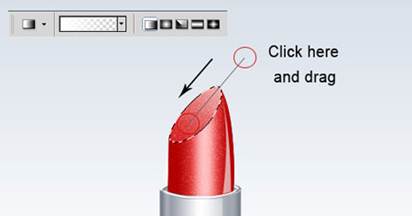
26. Изберете слоя "връх". Създайте нов слой, изберете инструмента за избор, като Rectangular Marquee Tool (правоъгълник Select). RMB за да отворите контекстното меню и след инсулт (удар) 2 пиксела, бял. След това добавете маска четка с меки ръбове черно червило изтрийте ненужните места, както е показано на фигурата (вж. Фиг. 41). В резултат на това се получава изображение (вж. Фиг. 42).
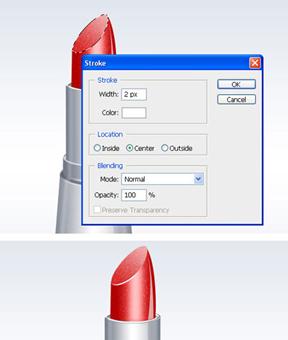

27. Създайте нов слой. Изберете инструмента елипса (елипса) и начертайте елипса с приблизителни размери като на върха на червилото. Преименуване слой "елипса 1". Дублиране на него и увеличаване на размера на копията с помощта на инструмента Free Transform (Free Transform). Преместете, както е показано на фигурата (виж. фиг. 43).
28. Преименуване дублира слой "Ellipse 2". Изберете Pen Tool (P) и начертайте капаче на корпуса. Преименувайте този слой е в "тяло" (вж. Фиг. 44).
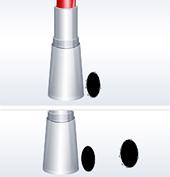

Смесват слоя 29. "тяло" и "2 елипса" в един (Ctrl + E). За да направите това, нанесете следващия слой Layer / Layer Style / Blending Options команда (Layer / Layer Style / Blending Options). Градиент покритие (градиент покритие) (виж фигура 45 ..):
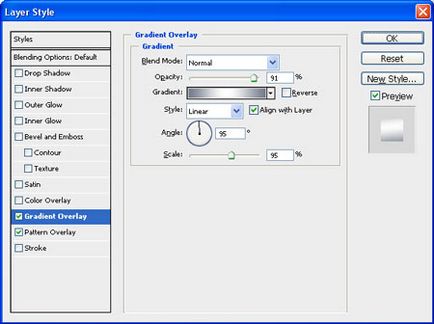
Свързани статии
